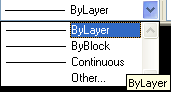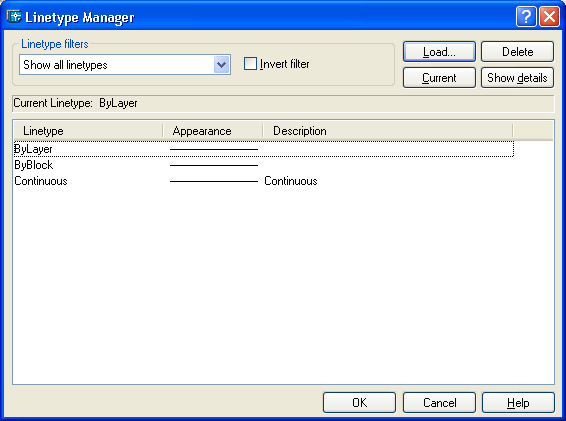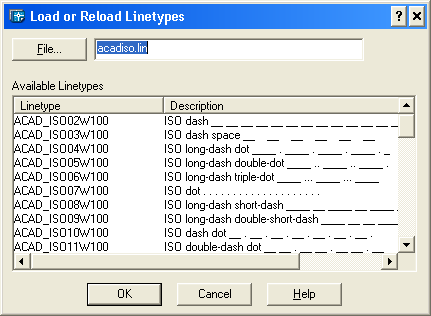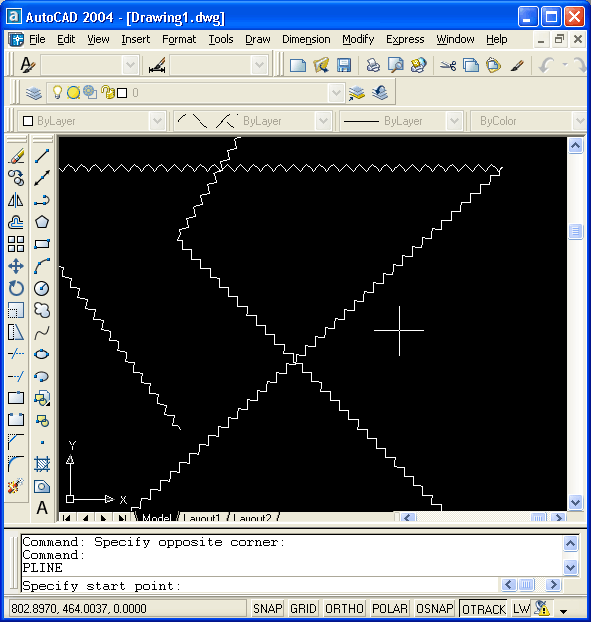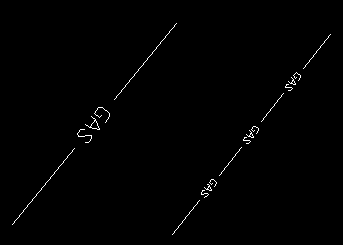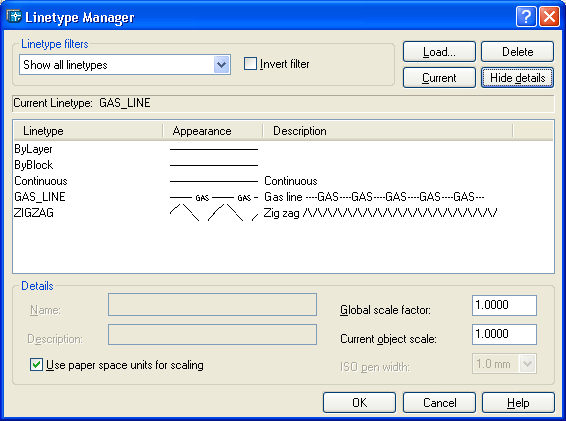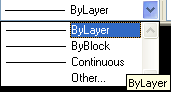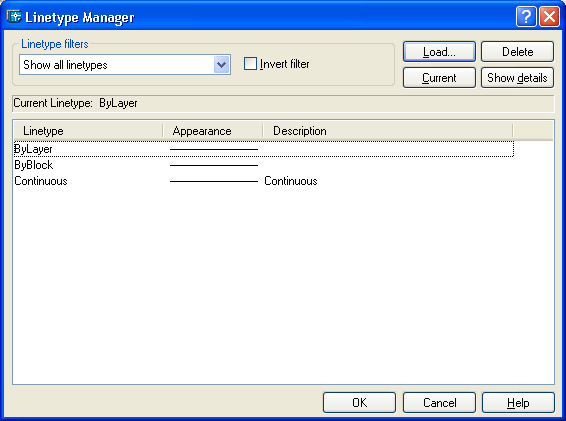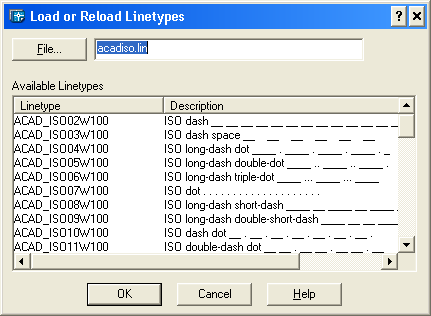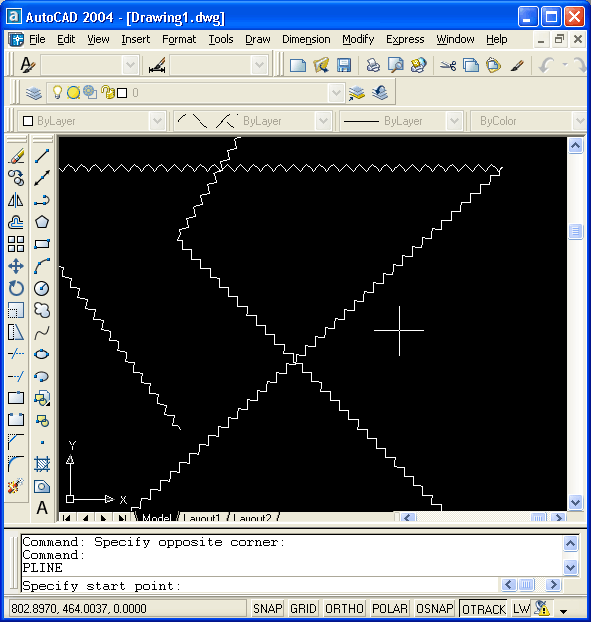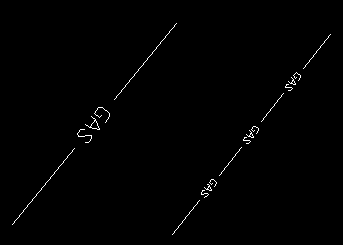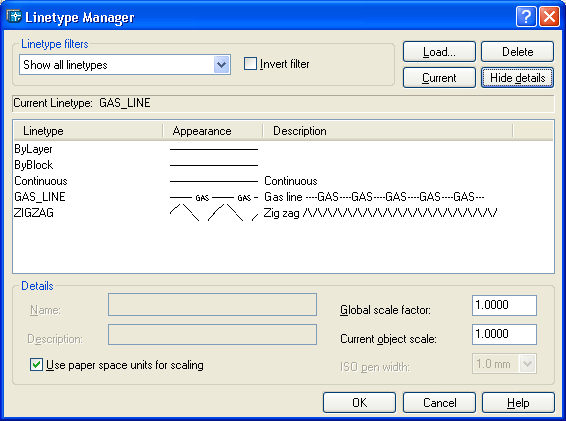4.2. Типы линий и масштабы
Тип линии и масштаб типа линии — еще два важных свойства линейных объектов. Раскрывающийся список Linetype Control (Типы линий) является вторым слева списком в панели Properties (Свойства). Откройте его и посмотрите, какие типы линий содержатся в нем. Окажется, что список почти пуст (рис. 4.7).
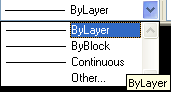
Рис. 4.7. Раскрывающийся список Linetype Control
В нем помимо двух служебных значений ByLayer (Послою) и ByBlock (По-блоку), которые рассмотрены далее, есть только тип линии Continuous, используемый в качестве имени для обычной сплошной тонкой линии. Чтобы загрузить другие типы линий, щелкните по строке Other (Другой). Раскроется диалоговое окно Linetype Manager (Диспетчер типов линий) (рис. 4.8).
Это окно позволяет назначить новый текущий тип линии, удалить существующий и загрузить новый тип линии. В центральной части окна в форме списка приводятся имена типов линий, которые уже загружены в файл вашего рисунка. К каждому типу линии имеется соответствующее пояснение и приведен их внешний вид. Чтобы загрузить новые типы линий, нажмите кнопку Load (Загрузить). После этого на экране появится диалоговое окно Load or Reload Linetypes (Загрузка или перезагрузка типов линий) (рис. 4.9).
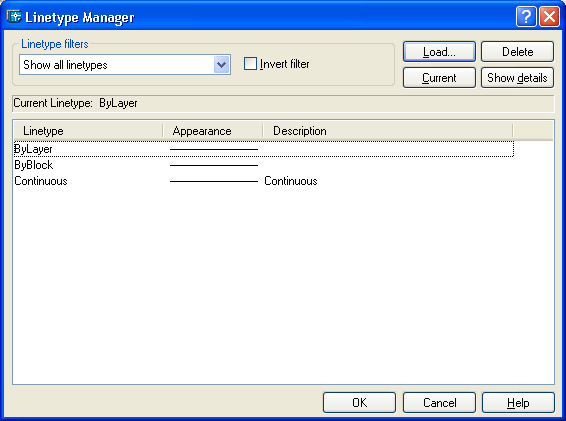
Рис. 4.8. Диалоговое окно Linetype Manager
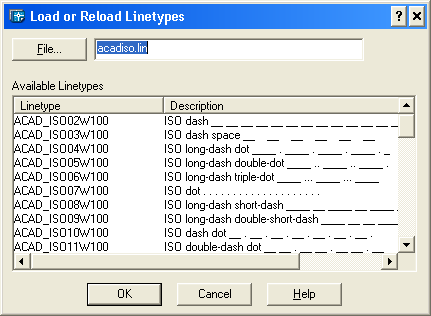
Рис. 4.9. Диалоговое окно Load or Reload Linetypes
3 верхней части окна показано имя файла (acadiso.lin), из которого читают--л доступные типы линий. Опытные пользователи могут создавать новые типы линий, сохраняя их в своих файлах с расширением Ни. Кнопка File (Файл) служит для того, чтобы задать имя файла, из которого будет выполнена подгрузка нового типа линии.
С помощью вертикальной линейки прокрутки можно найти и затем отметить левой кнопкой мыши нужный вам тип линии, например, DASHDOT (штрихпунктирная). После этого следует нажать кнопку ОК и выбранный тип линии будет добавлен в список типов линий окна Linetype Manager (Диспетчер типов линий). Однако если вы хотите загрузить сразу все типы линий, то нужно в диалоговом окне Load or Reload Linetypes (Загрузка или перезагрузка типов линий) установить курсор внутри области, в которой перечисляются имена типов линий, и нажать правую кнопку мыши. Появится контекстное меню, в котором имеются всего две строки. В нем нужно выбрать строку Select All (Выбрать все) (рис. 4.10).

Рис. 4.10. Контекстное меню выбора загружаемых типов линий
Система AutoCAD помечает синим цветом все типы линий, а нажатие кнопки ОК загружает их в ваш рисунок. Теперь, после закрытия диалогового окна Linetype Manager (Диспетчер типов линий), в списке типов появилось большое количество новых наименований. Отметьте в раскрывающемся списке Linetype Control (Типы линий) тот тип, который вы хотите сделать текущим, например, ZIGZAG (Зигзаг). Нарисуйте четыре новых отрезка. Они будут созданы с тем цветом и тем типом линии, которые установлены текущими в панели Properties (Свойства) (рис. 4.И).
Если на одном или нескольких примитивах рисунка высветить ручки, тогда раскрывающийся список Linetype Control (Типы линий) может быть использован для изменения типа линий выделенных объектов (аналогично использованию раскрывающегося списка Color Control (Цвета) для изменения цвета объектов).
Вызов диалогового окна Linetype Manager (Диспетчер типов линий) может быть осуществлен также пунктом Linetype (Типы линий) падающего меню Format (Формат) и командой LINETYPE (ТИПЛИН), вводимой с клавиатуры.
Еще одно свойство примитива — масштаб типа линии. Если вы назначили объекту какой-то тип линии и хотели бы изменить размеры составляющих элементов (штрихов, точек, пробелов между штрихами, звеньев зигзагообразной линии и др.), то вы можете изменить масштаб типа линии для этого объекта. По умолчанию масштаб типа линии равен 1 и размеры элементов типа линии совпадают с описанными в эталоне этого типа. На рис. 4.12 показаны два одинаковых отрезка с одинаковыми типами линии, но с разными масштабами.
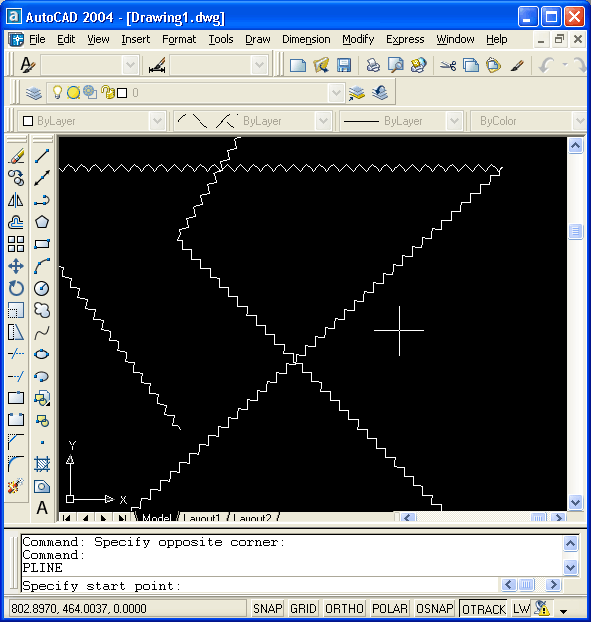
Рис. 4.11. Установка текущего типа линии
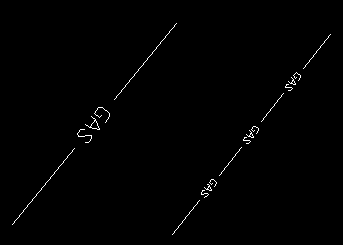
Рис. 4.12. Влияние масштаба типа линии
Значение масштаба типа линии объекта получается как произведение двух масштабов: глобального и собственного. Глобальный масштаб распространяется сразу на все объекты чертежа, а собственный назначается каждому объекту индивидуально.
Получить доступ к действующим значениям обоих масштабов (Global scale factor (Глобальный масштаб) и Current object scale (Текущий собственный масштаб)) можно, воспользовавшись кнопкой Show details (С подробностями) окна Linetype Manager (Диспетчер типов линий), которая добавляет в нижней части окна дополнительную информацию (рис. 4.13).
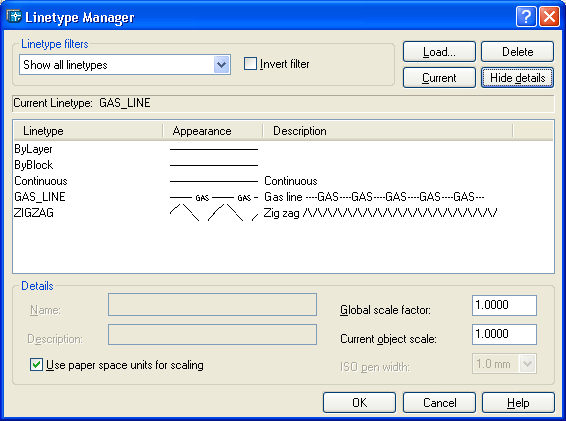
Рис. 4.13.Глобальный и текущий масштабы типа линии в диалоговом окне Linetype Manager
Изменение глобального масштаба окажет влияние на все элементы рисунка. Так, если предыдущее значение масштаба было равно 1, а новое — 2, то все элементы (штрихи и т. п.) объектов чертежа сразу увеличат свою длину в два раза. Реальная величина масштаба типа линии новых объектов будет произведением глобального и собственного масштабов.
Глобальный масштаб является наследием более ранних версий системы AutoCAD, в которых не было индивидуального (собственного) масштаба. Команда LTSCALE (ЛМАСШТАБ) позволяет с клавиатуры изменить глобальный масштаб типов линий. Его значение хранится в системной переменной LTSCALE (о системных переменных см. разд. 11.1). Значение текущего собственного масштаба заносится в системную переменную CELTSCALE.
|